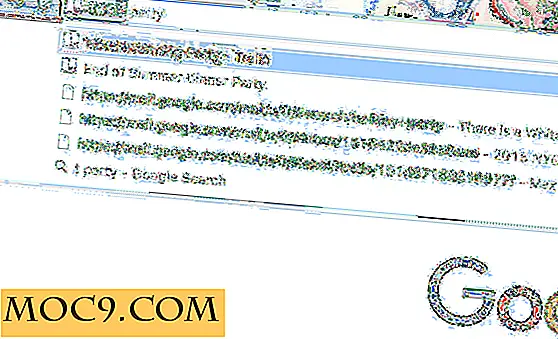Sådan fjerner du lyd fra en videofil ved hjælp af iMovie på Mac
Hvis du nogensinde har ønsket at slå en video permanent på din Mac, kan du. Selvom der er mange apps, der kan hjælpe dig med at fjerne lydsporet fra en videofil, kan Apples iMovie også, og appen er gratis for de fleste Mac-brugere.
iMovie til Mac pakker mange fantastiske funktioner, og en af dem lader dig fjerne lyden helt fra en videofil, der gør din video helt lydløs. Denne artikel viser dig, hvordan du gør det.
Fjernelse af lyd fra en videofil ved hjælp af iMovie på en Mac
iMovie app er den eneste app, du har brug for til at udføre opgaven. Ingen andre apps eller udvidelser / plugins er påkrævet.
Hvis du ikke har appen på din Mac, skal du downloade den fra Mac App Store.
1. Start iMovie-appen på din Mac.
2. Når appen starter, skal du klikke på "Projekter". Der vil ikke være nogen oprindeligt.
Klik på "Opret nyt."

3. App'en vil spørge, hvilken type projekt du gerne vil oprette. Det giver dig to muligheder: Film og Trailer. Vælg "Movie" her og videresend.

4. På det følgende skærm klik på menuen "Fil" og vælg den indstilling, der hedder "Importmedier ..."

5. Næste skærm skal lade dig gennemse din Mac for at vælge din videofil. Når du har valgt filen, skal du klikke på knappen "Importér valgt".
6. Din videofil skal nu være tilgængelig i appen, men den er endnu ikke klar til redigering. For at gøre det redigerbart, skal du blot trække og slippe det på iMovies tidslinje nedenfor.

7. Når filen er tilgængelig på tidslinjen, skal du højreklikke på filen og vælge "Fjern lyd".

8. Lydsporet fra videofilen er nu individuelt tilgængeligt. For at slette videoen højreklik på det grønne lydspor på tidslinjen og vælg "Slet".

9. Det valgte lydspor slettes fra tidslinjen, og det er ikke længere en del af dit projekt eller din video. For at gemme den tavse video skal du klikke på menuen "Fil" og vælge "Del" efterfulgt af "Fil ..."

10. Følgende skærm lader dig ændre indstillinger for den video, du vil gemme. Der er ikke nogen muligheder, du skal ændre, medmindre du vil gøre noget andet med din video.
For at fortsætte med at gemme videoen, klik på knappen "Næste ...".

11. Du bliver bedt om at indtaste et navn på videoen og det sted, hvor du vil gemme det. Vælg et navn og en placering, og klik derefter på "Gem".

Konklusion
Hvis du ønsker at fjerne lyden helt fra en videofil, er iMovie-appen på din Mac bare perfekt til opgaven. Ovennævnte vejledning skal vise dig, hvordan du fjerner lyden fra din videofil.